小白不知自定义分区的办法:自定义分区安装win7旗舰版
不了解 怎么创建自定义分区以安装win7,你可以在自定义分区上创建并安装win 7,在本指南中,你们将向你展示怎么执行此操作。尽管你可以随时在win7旗舰版上调整分区的大小,但是如果你打算创建双引导系统,或者要将文件与主安装区分开,则可以在win7旗舰版和win7旗舰版期间为应用程序创建自定义分区安装过程。
在本指南中,你将学习在自定义分区上创建并安装win7旗舰版的干净副本的步骤。
在win7旗舰版安装过程中怎么对驱动器进行分区
要在自定义分区上安装win7旗舰版,请使用以下步骤:
1.使用usB可引导媒体启动pC。
重要:要使用可启动媒体启动设备,你需要更改Bios配置。此过程通常需要按下功能键之一(F1,F2,F3,F10或F12),EsC或delete键。有关更准确的说明,请访问你的pC制造商的支持网站。另外,此过程将删除硬盘驱动器上的所有内容,因此建议在继续操作之前备份所有文件。
2.按任意键开始。
3.单击下一步按钮。
4.单击立即安装按钮。
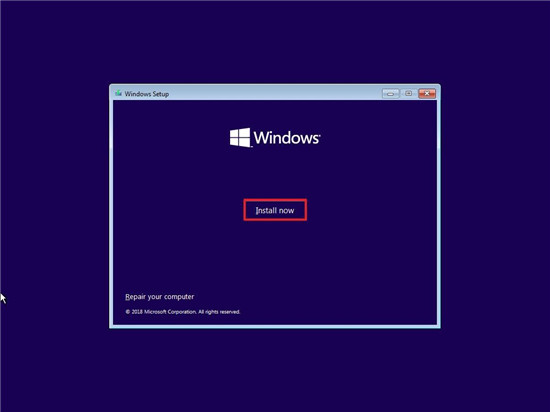
win7旗舰版立即安装按钮
5.键入产品密钥,如果要重新安装win7旗舰版 ,则单击“ 跳过”按钮。
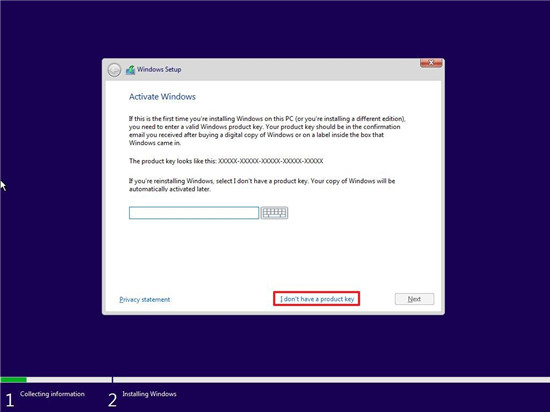
win7旗舰版安装程序,产品密钥配置
6.选中我接受许可条款选项。
7.单击下一步按钮。
8.如果跳过产品密钥,请选择要安装的win7旗舰版版本。
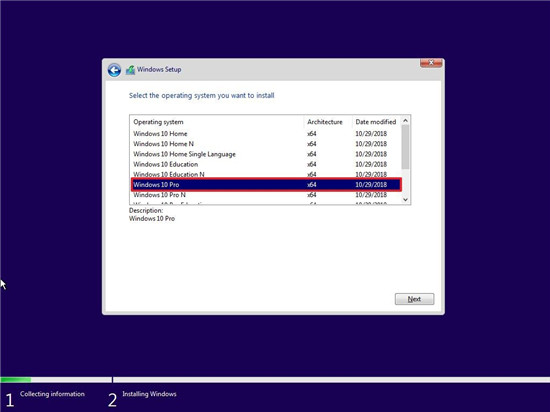
win7旗舰版安装程序,选择要安装的版本
9.单击下一步按钮。
10.选择“ 自定义:仅安装win(高级)”选项。
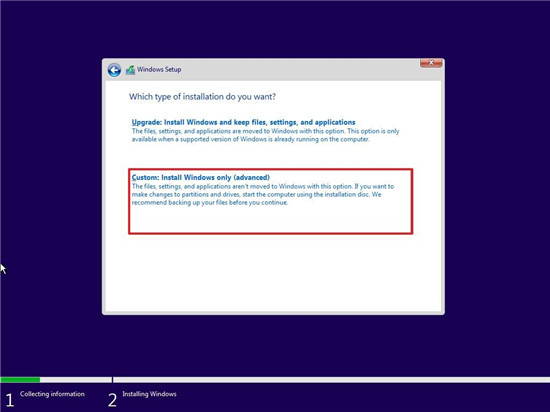
win7旗舰版安装程序,自定义安装选项
11.选择要安装win7旗舰版的硬盘驱动器中的每个分区,然后单击“ 删除”按钮。(通常,“ drive 0”是包含所有安装文件的驱动器。)
警告:删除分区也会删除其中的所有数据。
12.选择驱动器0未分配空间。
13.单击新建按钮。
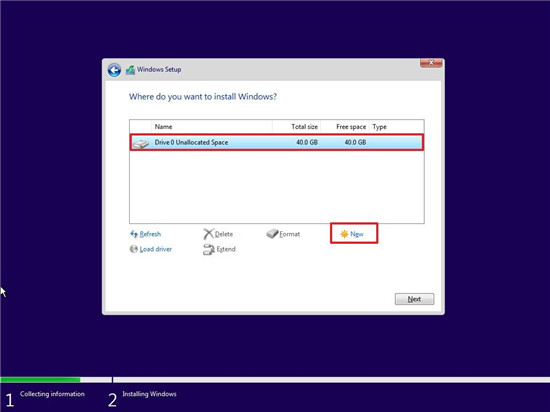
win7旗舰版安装程序,创建自定义分区
14.指定要分配用于安装win7旗舰版和应用程序的空间量(以兆字节为单位)。(操作系统至少需要20GB的空间,但是要防止将来的升级出现问题并且安装应用程序速度不快,你应该在60GB到100GB之间创建一个分区。)
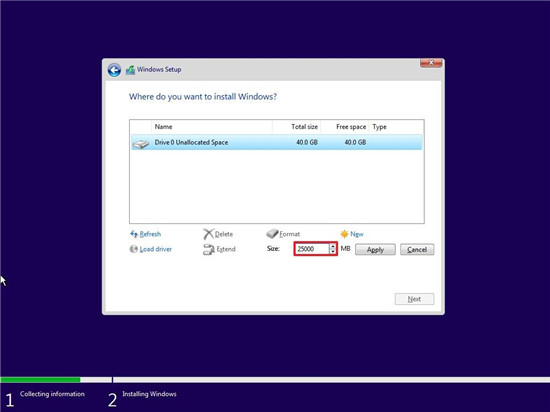
win7旗舰版安装程序,指定分区大小
15.单击应用按钮。
16.单击确定按钮。(在自定义分区旁边,win7旗舰版还将自动安装和运行操作系统所需的其他分区。)
17.(可选)选择“ 驱动器0未分配空间”。
18.单击“ 新建”按钮以创建剩余空间的其他分区。(安装后,你始终可以执行。)
19.从列表中选择drive 0 partition 4(主)。
20.单击下一步按钮。
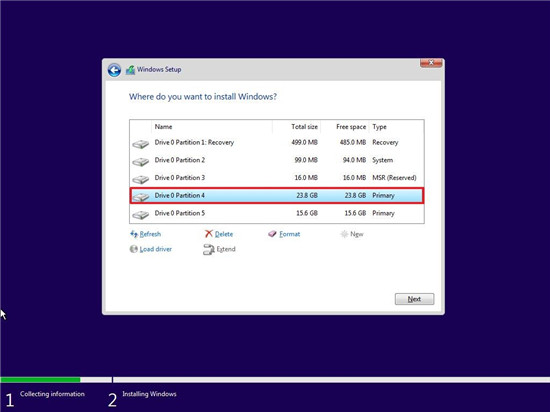
选择分区以安装win7旗舰版
完成步骤后,安装程序将继续在你创建的自定义分区上安装win7旗舰版。
安装后,你需要经历开箱即用的体验(ooBE),以创建一个帐户并完成设置安装。
创建具有剩余未分配空间的分区
如果你没有使用剩余空间,则可以使用以下步骤创建一个额外的分区来存储文件和其他项目。
1.打开开始。
2.搜索“ 磁盘管理”,单击顶部后果以打开应用程序。
3.右键单击驱动器上未分配的空间,然后选择“ 新建容易卷”选项。

磁盘管理,“新容易卷”选项
4.单击下一步按钮。
5.指定分区的空间量(以兆字节为单位)(以兆字节为单位)。
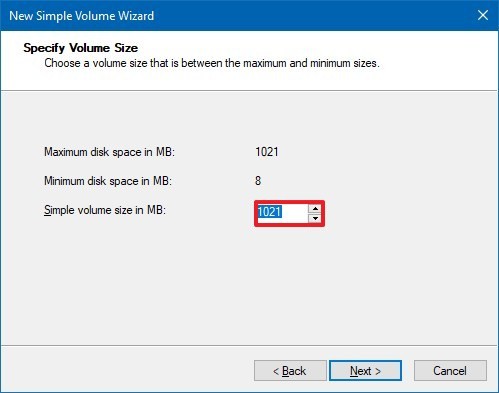
指定新驱动器的分区大小
6.单击下一步按钮。
7.使用“分配以下驱动器号”下拉菜单,然后选择一个字母以使驱动器在文件资源管理器中可用。
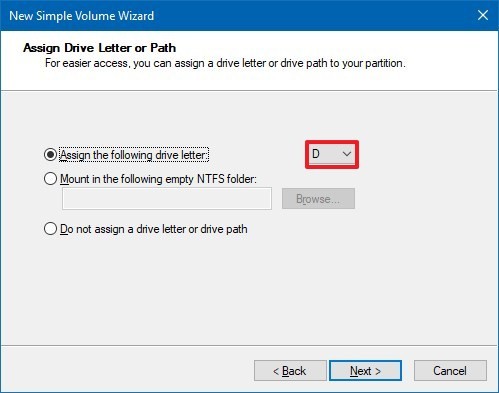
将驱动器号分配给win7旗舰版上的新分区
8.单击下一步按钮。
9.选择使用以下配置格式化该卷选项。
10.使用“文件系统”下拉菜单,然后选择nTFs选项。
11.在“分配单位大小”配置中,保留默认选项。
12.在“卷标”字段中,输入驱动器的名称。例如,数据。
13.选中执行快速格式化选项。
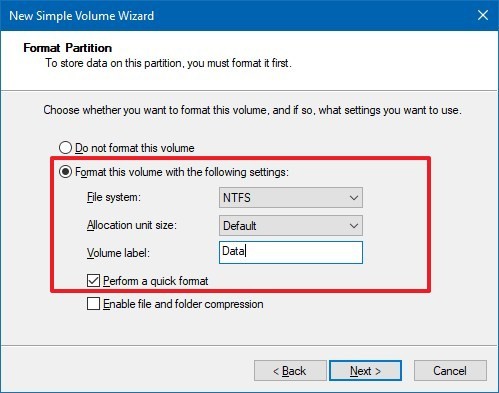
win7旗舰版上的新分区格式配置
14.清除“ 启用文件和文件夹压缩”选项。
15.单击下一步按钮。
16.单击完成按钮。
完成这些步骤之后,该分区将使用你指定的配置进行格式化,并且该分区现在应可在文件资源管理器中使用。